Kontoinhaber:innen, sekundäre Kontoinhaber:innen und Lizenzadministrator:innen können über die Trimble-Admin-Konsole Benutzer:innen zu einem Konto hinzufügen und daraus entfernen. Den Benutzer:innen kann jeweils eine Rolle und eine Produktlizenz zugewiesen werden.
Benutzer hinzufügen
Um Lizenzen hinzuzufügen oder zu entfernen, öffnen Sie die Admin-Konsole und gehen Sie folgendermaßen vor:
- Klicken Sie links auf Users (Benutzer:innen).
Klicken Sie auf Add Users (Benutzer:innen hinzufügen). Das Fenster Add Users (Benutzer:innen hinzufügen) wird angezeigt.
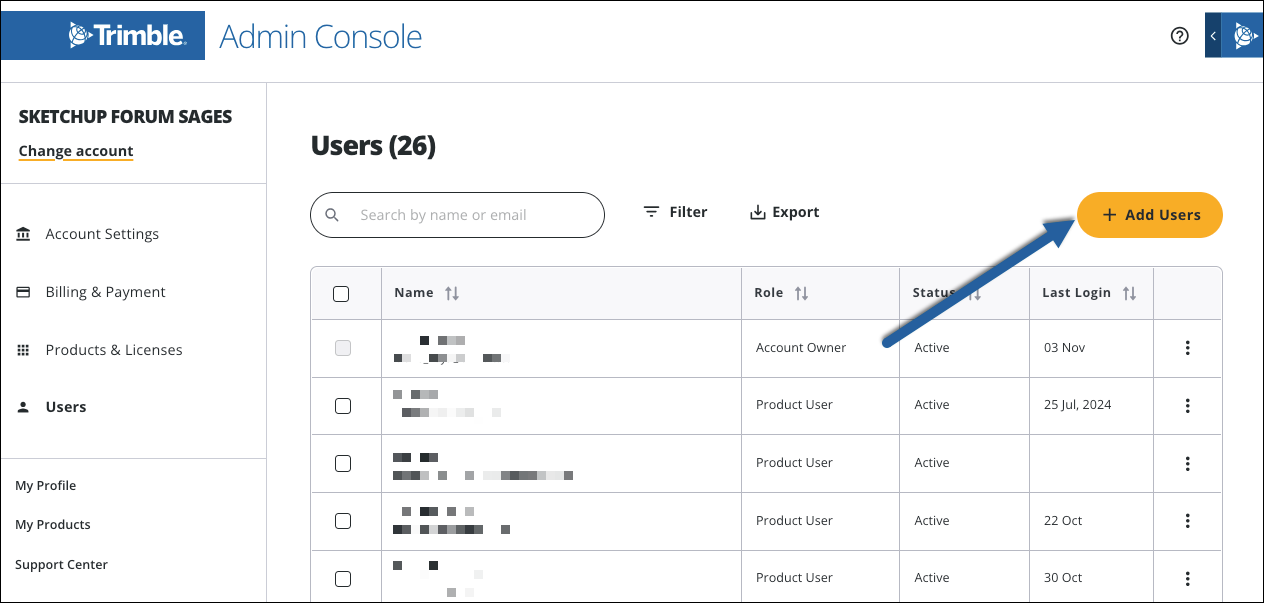
- Geben Sie unter Emails (E-Mails) die E-Mail-Adresse der neuen Benutzer:innen ein. Sie können bis zu 20 Benutzer:innen gleichzeitig hinzufügen.
- Wählen Sie unter Role (Rolle) eine Rolle aus. Diese Rolle wird allen hinzugefügten Benutzer:innen zugewiesen.
- Klicken Sie auf Add Users (Benutzer hinzufügen). Klicken Sie auf Cancel (Abbrechen), um zurückzugehen, ohne Benutzer:innen hinzuzufügen.
Das Hinzufügen von Benutzer:innen löst folgende Aktionen aus:
- Hinzugefügte Benutzer:innen erhalten eine E-Mail-Benachrichtigung, in der sie darüber informiert werden, dass sie hinzugefügt wurden.
- Benutzer:innen, die noch keine Trimble-ID erstellt haben, erhalten eine E-Mail, in der sie aufgefordert werden, eine ID zu erstellen.
Welche Rollen beim Hinzufügen von Benutzer:innen verfügbar sind, hängt von der Rolle der Person ab, die die Benutzer:innen hinzufügt. Weitere Informationen finden Sie unter Rollen verwalten.Informationen zum Zuweisen von Produktlizenzen an Benutzer:innen finden Sie unter Produkte zuweisen.
Falls Sie mehr als 20 Benutzer:innen hinzufügen müssen, können Sie eine CSV-Datei mit bis zu 500 Benutzer:innen hochladen. Gehen Sie dafür wie folgt vor:
- Klicken Sie im Fenster Add Users (Benutzer:innen hinzufügen) auf Upload CSV Instead (CSV hochladen).
- Klicken Sie auf Download CSV Template (CSV-Vorlage herunterladen).
- Füllen Sie die Vorlage aus. Sie enthält Spalten für die E-Mail-Adresse, den Namen und die Rolle. Die Spalte Email (E-Mail) ist für alle Benutzer:innen erforderlich.
- Ziehen Sie die Datei per Drag & Drop in den dafür vorgesehenen Bereich oder suchen Sie in Ihrem lokalen Dateisystem nach der Datei, um sie hochzuladen.
Benutzer entfernen
Gehen Sie folgendermaßen vor, um Benutzer:innen zu entfernen:
- Klicken Sie im linken Bereich auf Users (Benutzer:innen).
- Klicken Sie auf das Kontextmenü (
 ) neben dem Benutzer, den Sie entfernen möchten.
) neben dem Benutzer, den Sie entfernen möchten. - Klicken Sie auf Remove User (Benutzer entfernen). Eine Warnmeldung wird angezeigt.
- Klicken Sie unter der Warnmeldung auf Remove User (Benutzer entfernen), um den Benutzer zu entfernen.
Benutzer:innen, die aus einem Konto entfernt werden, verlieren alle mit ihrer Rolle verbundenen Berechtigungen.